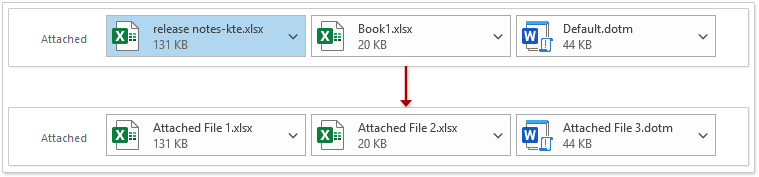Как переименовать вложения перед отправкой в Outlook?
После добавления файлов к электронному письму вам может понадобиться переименовать вложения, используя короткие имена, перед отправкой письма в Outlook. Как это сделать легко? Существует три решения, которые помогут вам:
- Переименование вложения перед отправкой в Outlook
- Переименование вложения перед отправкой в Outlook с помощью удивительного инструмента
- Массовое переименование нескольких или всех вложений перед отправкой в Outlook
Переименование вложения перед отправкой в Outlook
В Outlook нет встроенной функции для прямого переименования вложения. Однако существует обходной путь, который вы можете использовать для этого. Вот как это сделать:
1. В письме щелкните правой кнопкой мыши вложение, которое хотите переименовать, и выберите Сохранить как из контекстного меню. Смотрите скриншот:

2. В открывшемся диалоговом окне Сохранение вложения выполните следующие действия (см. скриншот ниже):
(1) Откройте целевую папку, куда вы сохраните новую копию выбранного вложения;
(2) Введите новое имя, на которое вы хотите изменить имя выбранного вложения в поле Имя файла ;
(3) Нажмите кнопку Сохранить .
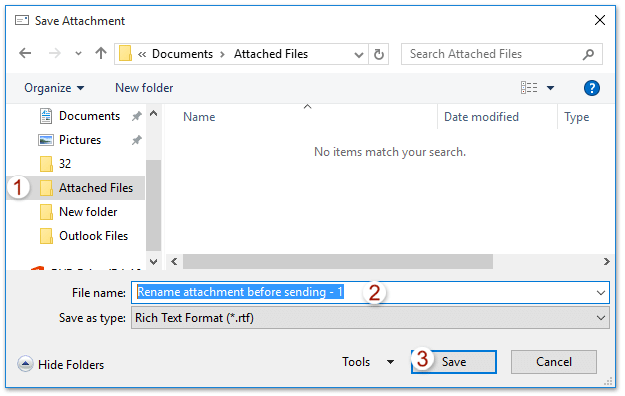
3. Теперь вы вернулись в окно сообщения. Пожалуйста, нажмите на вложение, которое хотите переименовать, и нажмите клавишу Удалить, чтобы удалить его.
4. Нажмите Вставить > Прикрепить файл > Обзор этого компьютера (или Вставить > Прикрепить файл), чтобы снова прикрепить новую копию указанного вложения.
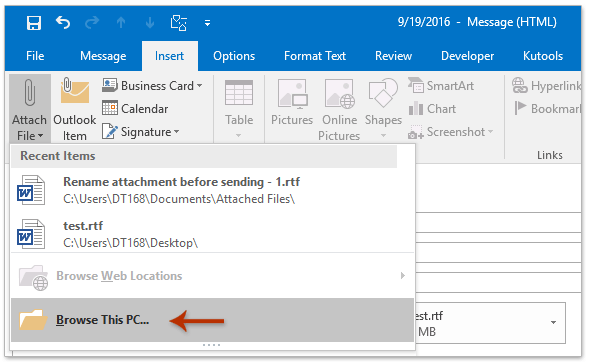
5. Теперь появится диалоговое окно Вставка файла. Пожалуйста, действуйте согласно скриншоту:
(1) Откройте папку, где вы сохранили новую копию указанного вложения;
(2) Щелкните, чтобы выбрать новую копию вложения;
(3) Нажмите кнопку Вставить .
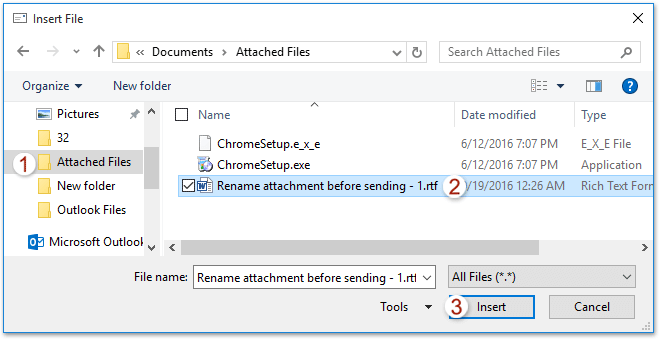
И теперь новая копия указанного вложения была прикреплена с новым именем.
6. Пожалуйста, составьте письмо и отправьте его.
Переименование вложения перед отправкой в Outlook с помощью удивительного инструмента
Если вам нужно переименовать прикрепленный файл в новом создаваемом письме или в ответном/пересылаемом письме в Outlook, вы можете применить функцию Переименовать (Вложение) Kutools для Outlook, чтобы легко это сделать.
1. После вставки вложений в новом создаваемом письме или в ответном/пересылаемом письме выберите вложение, которое нужно переименовать, и нажмите Kutools > Переименовать.
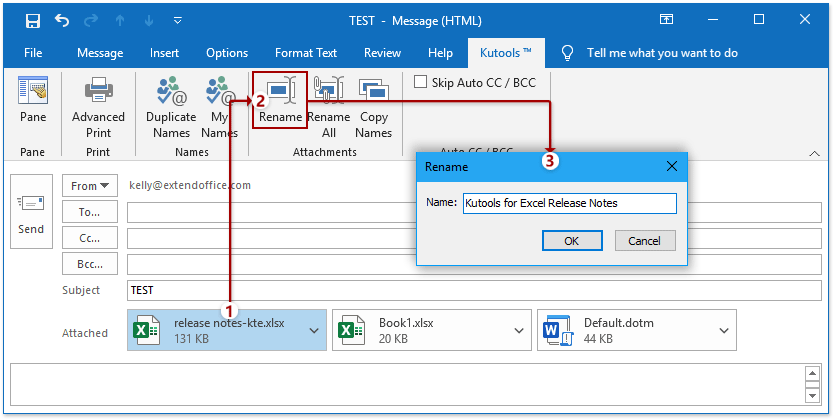
2. В появившемся диалоговом окне Переименовать введите новое имя и нажмите кнопку ОК.
Затем вы увидите, что указанное прикрепленное файл было переименовано.
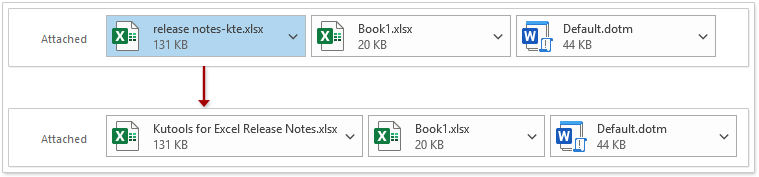
AI Mail Assistant в Outlook: Умные ответы, четкое общение (волшебство в один клик!) БЕСПЛАТНО
Оптимизируйте свои ежедневные задачи в Outlook с помощью AI Mail Assistant от Kutools для Outlook. Этот мощный инструмент изучает ваши прошлые письма, чтобы предлагать умные и точные ответы, оптимизировать содержание ваших писем и помогать легко создавать и редактировать сообщения.

Эта функция поддерживает:
- Умные ответы: Получайте ответы, созданные на основе ваших предыдущих разговоров — персонализированные, точные и готовые к отправке.
- Улучшенное содержание: Автоматически улучшайте текст ваших писем для большей ясности и воздействия.
- Простое составление: Просто укажите ключевые слова, и пусть ИИ сделает остальную работу, предлагая несколько стилей написания.
- Интеллектуальные расширения: Расширяйте свои мысли с помощью контекстно-зависимых предложений.
- Суммаризация: Мгновенно получайте краткие обзоры длинных писем.
- Глобальный охват: Легко переводите ваши письма на любой язык.
Эта функция поддерживает:
- Умные ответы на письма
- Оптимизированное содержание
- Черновики на основе ключевых слов
- Интеллектуальное расширение содержания
- Краткое изложение писем
- Перевод на несколько языков
Лучше всего то, что эта функция будет полностью бесплатной навсегда! Не ждите — скачайте AI Mail Assistant прямо сейчас и наслаждайтесь
Массовое переименование нескольких или всех вложений перед отправкой в Outlook
С помощью Kutools для Outlook вы также можете массово переименовать несколько или все вложения в новом создаваемом письме или в ответном/пересылаемом письме в Outlook.
1. В окне нового создаваемого или ответного/пересылаемого письма нажмите Kutools > Переименовать все, чтобы активировать функцию.
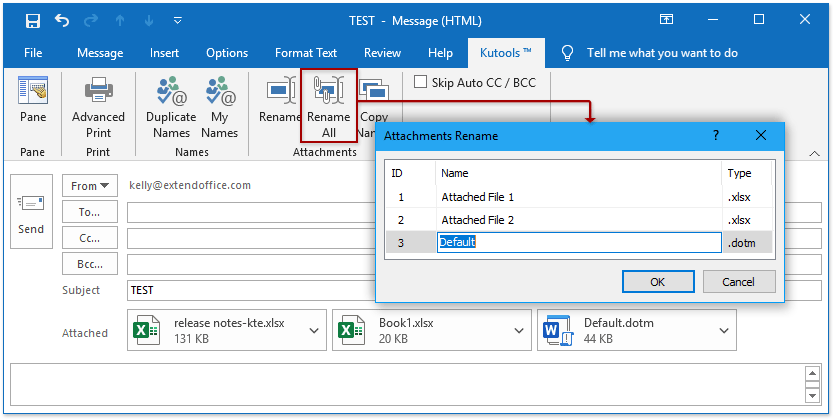
2. В появившемся диалоговом окне Переименование вложений дважды щелкните имя вложения, чтобы сделать его редактируемым, затем введите новое имя. При необходимости повторите этот шаг, чтобы переименовать другие вложения.
3. Нажмите кнопку ОК.
Теперь вы увидите, что вложения были переименованы массово. Смотрите скриншот: